word中怎么美化柱形图?
来源:网络收集 点击: 时间:2024-04-23首先,我们找到并打开桌面上的【word】,没有的需要提前下载;
 2/10
2/10点击文件顶部功能栏的【插入】选择【图表】并且随意插入一个普通的柱形图表;

 3/10
3/10我们将鼠标光标点击到柱形图的下方,选择【插入】点击【形状】选择一个三角形插入;
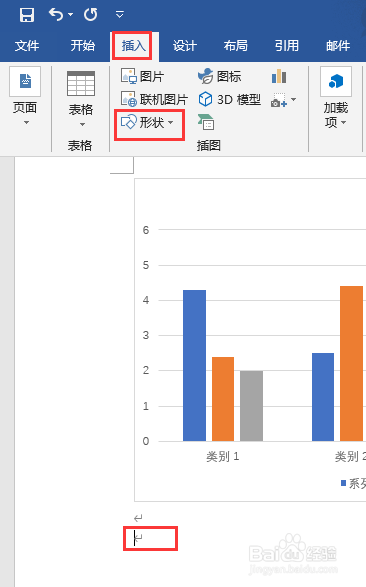
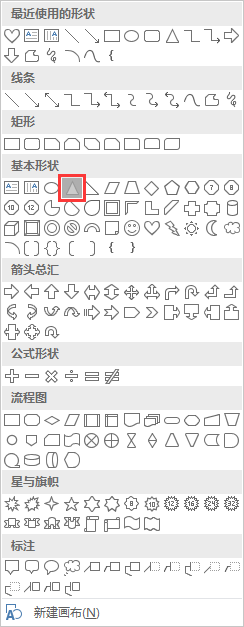 4/10
4/10在下方空白处画出三角形,右击将【填充】设定为【黄色】,【边框】设定为【蓝色】;
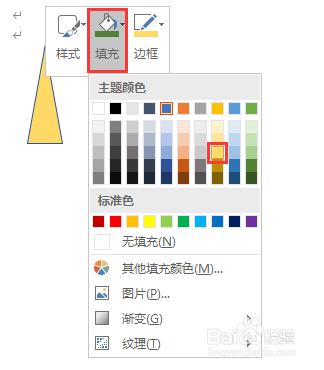
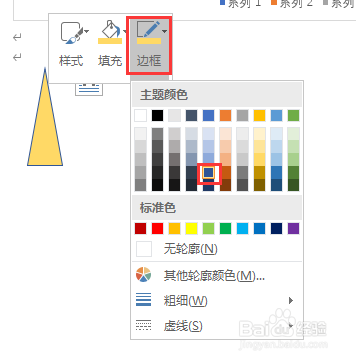 5/10
5/10接着我们按【ctrl+c】复制三角形,鼠标点击柱形图里任意颜色按【ctrl+v】进行粘贴,即可将原来的蓝色柱体一键换为三角形;

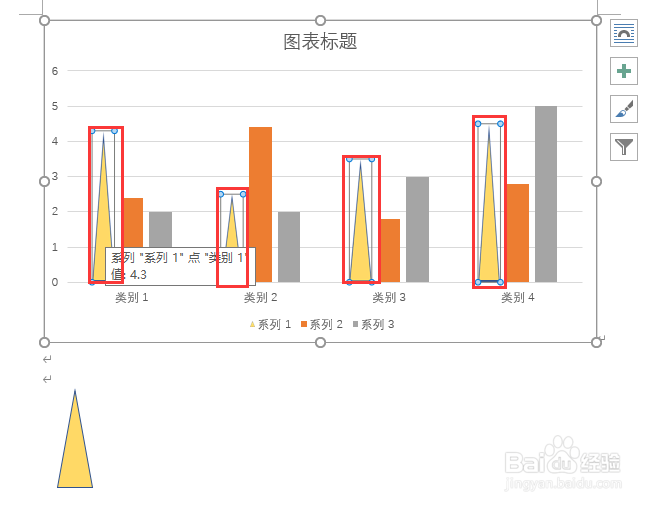 6/10
6/10随后我们点击功能栏的【插入】选择【图标】,在【车辆】里找到【飞机】点击【插入】;

 7/10
7/10我们右击飞机,将其【填充】设置为【蓝色】,【边框】设置为【黑色】;
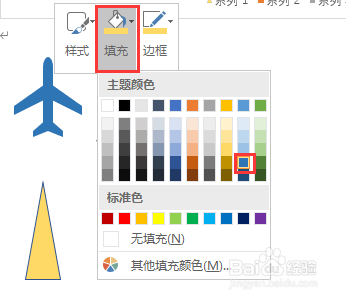
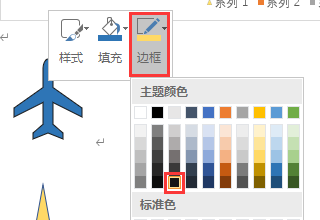 8/10
8/10我们按【ctrl+c】复制飞机,在【绘图区】按【ctrl+v】粘贴飞机进入绘图区;
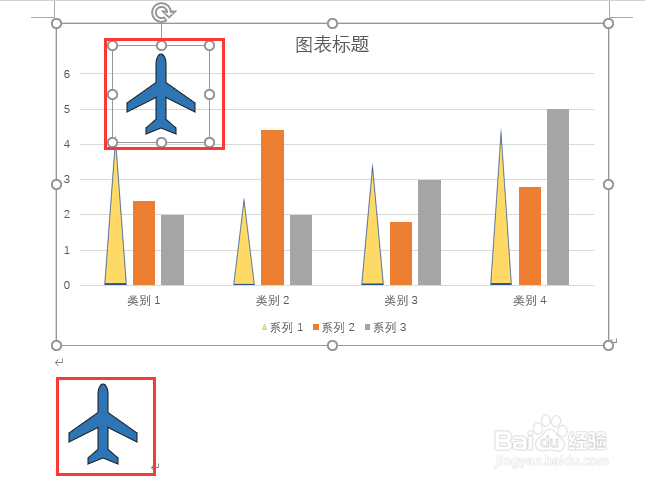 9/10
9/10接着我们点击飞机边角的圆圈向内侧拖拉,调整到一个合适的大小放置在三角形的顶端;

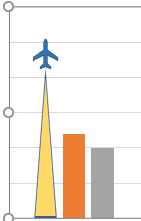 10/10
10/10最后【复制】已完成的飞机,按【ctrl+v】连续粘贴出三个飞机放置其余的三角形顶端即可。
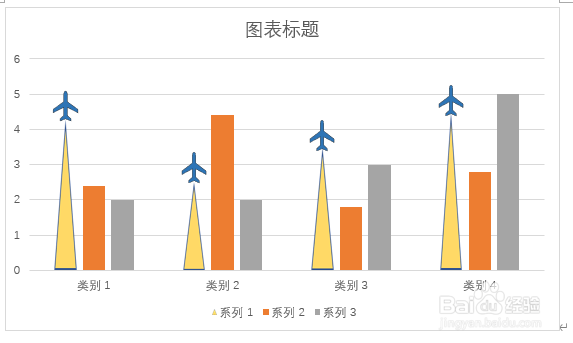 总结:1/1
总结:1/11、打开【word】点击【插入】选择【图表】插入柱形图;
2、点击【插入】选择【形状】选择【三角形】插入;
3、设置好填充与边框的颜色按【ctrl+c】复制,点击柱形图里任意颜色图标按【ctrl+v】粘贴即一键换为三角形;
4、点击【插入】选择【图标】选择【飞机】插入;
5、设置好填充与边框的颜色按【ctrl+c】复制,在绘图区按【ctrl+v】粘贴;
6、拖拉设置飞机大小放置三角形顶端,按【ctrl+v】连续粘贴出三个飞机放置其余的三角形顶端即可。
注意事项这里的颜色和形状、图标都可以根据自己的喜好进行操作哦!
版权声明:
1、本文系转载,版权归原作者所有,旨在传递信息,不代表看本站的观点和立场。
2、本站仅提供信息发布平台,不承担相关法律责任。
3、若侵犯您的版权或隐私,请联系本站管理员删除。
4、文章链接:http://www.1haoku.cn/art_574804.html
 订阅
订阅